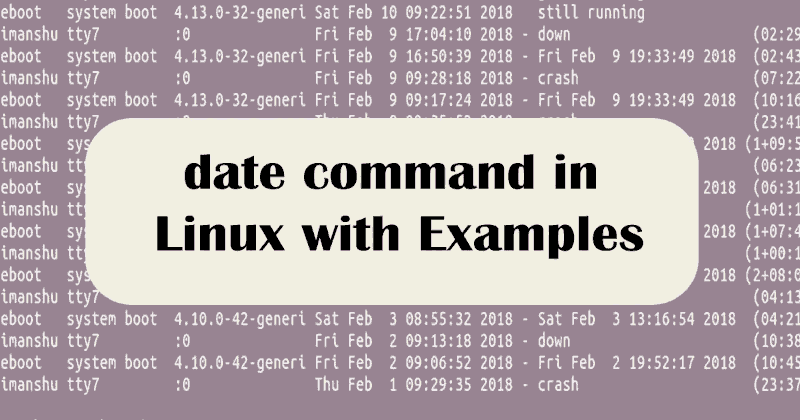- date command —iso-8601 option
- 5 Answers 5
- Команда date в Linux
- Синтаксис
- Опции
- Параметры формата
- Использование команды date в Linux
- Текущее системное время и дата
- Заданное время и дата
- Установка или изменение даты
- Вывод прошлых дат
- Вывод будущих дат
- Переопределение часового пояса
- Использование date вместе с другими командами
- Выводы
- ISO 8601 date format in bash shell script? yyyy-MM-dd T HH:mm:ss Z
- How to echo ISO 8601 format (YYYY-MM-DD) in bash
- The latest
- Bash-Basics
date command —iso-8601 option
This answer and comments mention —rfc-3339 and a «hidden» —iso-8601 option that I have used for a long time and now seems to be undocumented. When did that option documentation get removed from the —help text? Will the option go away anytime soon?
To get this feature on OSX I finally got the GNU tools: $ brew install coreutils ; gdate —iso-8601 -d «yesterday 12:00»
I feel like the top answers are pretty complicated considering that date -Iseconds seems to «just work» on all platforms
5 Answers 5
The option was introduced in the coreutils date (which is probably what you have) in 1999 (Apr. 8).
The documentation was removed in 2005 without much explanation in the commit.
In 2011, the help for —iso-8601 was reintroduced with the following explanation:
We deprecated and undocumented the --iso-8601 (-I) option mostly because date could not parse that particular format. Now that it can, it's time to restore the documentation. * src/date.c (usage): Document it. * doc/coreutils.texi (Options for date): Reinstate documentation. Reported by Hubert Depesz Lubaczewski in http://bugs.gnu.org/7444. It looks like the help was taken out in version 5.90 and put back in, in version 8.15 (it is not in my 8.13) and the comment above suggests that it is now back to stay and not likely to be disappearing any time soon.
In version 8.31 (as provided by Solus July 2020) the man page descriptions for two two options are:
-I[FMT], --iso-8601[=FMT] output date/time in ISO 8601 format. FMT='date' for date only (the default), 'hours', 'minutes', 'sec‐ onds', or 'ns' for date and time to the indicated precision. Example: 2006-08-14T02:34:56-06:00 --rfc-3339=FMT output date/time in RFC 3339 format. FMT='date', 'seconds', or 'ns' for date and time to the indicated precision. Example: 2006-08-14 02:34:56-06:00 Команда date в Linux
В Linux команда date отображает и устанавливает системную дату и время, позволяет выводить время в различных форматах и вычислять будущие и прошлые даты.
Синтаксис
Опции
-d, —date=СТРОКА Показать не текущее время, а время, описанное заданной СТРОКОЙ —debug Описывать разбираемую дату и предупреждать о сомнительном использовании в stderr -f, —file=ФАЙЛ Как —date для каждой строки из ФАЙЛА -I[ФОРМ_ВРЕМЕНИ], —iso-8601[=ФОРМ_ВРЕМЕНИ] Вывод даты/времени в формате ISO 8601. Только дату, если ФОРМ_ВРЕМЕНИ=»date»» (по умолчанию), «hours», «minutes», «seconds» или «ns» для получения даты и времени с нужной точностью. Пример: 2006-08-14T02:34:56-06:00 —resolution Вывести доступное разрешение временных меток Пример: 0.000000001 -R, —rfc-email Выводить дату и время в соответствии с RFC-2822. Пример: Mon, 14 Aug 2006 02:34:56 -0600 —rfc-3339=СПЕЦ Вывести дату/время в формате RFC 3339 СПЕЦ=»date», «seconds» или «ns» для получения даты и времени с указанной точностью. Пример: 2006-08-14 02:34:56-06:00 -r, —reference=ФАЙЛ Показать время последнего изменения ФАЙЛА -s, —set=СТРОКА Установить время, описанное СТРОКОЙ -u, —utc, —universal Показать или установить универсальное координированное время (UTC)
Параметры формата
Воспринимаются следующие последовательности:
%% Знак % %a Сокращённое название дня недели (напр., вск) согласно локали %A Полное название дня недели (напр., понедельник) согласно локали %b Сокращённое название месяца (напр., янв) согласно локали %B Полное название месяца (напр., январь) согласно локали %c Время и дата (напр., Чтв 3 Мар 23:05:25 2005) согласно локали %C Век; как %Y, но не указываются две последние цифры (напр., 20) %d День месяца (напр., 01) %D Дата; аналогично %m/%d/%y %e День месяца, дополненный пробелами; аналогично %_d %F Полная дата; эквивалентно %+4Y-%m-%d %g Последние две цифры года для номера недели ISO (см. %G) %G Год для номера недели ISO (см. %V); обычно бывает полезно только с %V %h То же, что и %b %H Час (00..23) %I Час (01..12) %j Номер дня в году (001..366) %k Час, дополняется пробелом ( 0..23); то же, что и %_H %l Час, дополняется пробелом ( 1..12); то же, что и %_I %m Месяц (01..12) %M Минуты (00..59) %n Новая строка %N Наносекунды (000000000..999999999) %p Эквивалент AM или PM согласно локали; пусто, если неизвестно %P Как %p, но строчными буквами %q Квартал года (1..4) %r Время согласно локали, 12-часовой формат (напр., 11:11:04 PM) %R Часы и минуты согласно локали, 24-часовой формат; аналог %H:%M %s Число секунд с начала эпохи (1970-01-01 00:00:00 UTC) %S Секунда (00..60) %t Табуляция %T Время, аналог %H:%M:%S %u День недели (1..7); 1 обозначает понедельник %U Номер недели в году, если первый день недели — воскресенье (00..53) %V Номер недели по ISO, если первый день недели — понедельник (01..52) %w День недели (0..6), 0 означает воскресенье %W Номер недели в году, если первый день недели — понедельник (00..53) %x Представление даты (напр., дд/мм/гг) согласно локали %X Представление времени (напр., 23:13:48) согласно локали %y Последние две цифры года (00..99) %Y Год %z +ччмм часового пояса (напр., -0400) %:z +чч:мм часового пояса (напр., -04:00) %::z +чч:мм:сс часового пояса (напр., -04:00:00) %. z Часовой пояс с достаточным количеством двоеточий (напр., -04, +05:30) %Z Буквенная аббревиатура часового пояса (напр., EDT)
По умолчанию команда date дополняет числовые поля нулями. После % могут идти следующие необязательные флаги:
— (дефис) не дополнять это поле _ (подчёркивание) дополнять пробелами 0 (нуль) дополнять нулями + дополнять нулями и помещать «+» перед будущими годами >4 цифр ^ использовать верхний регистр, если возможно # использовать противоположный регистр, если возможно
После любого из флагов идет необязательная ширина поля в виде десятичного числа, затем необязательный модификатор, один из следующих:
E Если возможно, использовать альтернативное представление для текущей локали O Если возможно, использовать альтернативные числовые символы локали
Использование команды date в Linux
Текущее системное время и дата
Для того чтобы показать текущее системное время и дату, введите команду date без опций:
oleg@mobile:~:$ date Вс 06 ноя 2022 13:38:12 EET oleg@mobile:~:$ В выходных данных отображены день недели, день месяца, месяц, год, текущее время и часовой пояс. По умолчанию команда date настроена на часовой пояс операционной системы.
Заданное время и дата
В данном случае используется опция -d :
oleg@mobile:~:$ date -d "2001-12-31 23:59:59"09:10:15" Пн 31 дек 2001 23:59:59 EET oleg@mobile:~:$ Эта команда конечно же не влияет на фактические значения даты и времени в системе и выводит лишь запрошенную дату и время.
Установка или изменение даты
Вы можете изменить системные часы вручную. Например, чтобы установить дату и время на 07:30 11 мая 1999 г., введите:
oleg@mobile:~:$ date --set="19991011 07:30" При выполнении этой команды будьте осторожны, так как на многих дистрибутивах Linux системные часы синхронизируются с помощью служб ntp или systemd-timesyncd.
Вывод прошлых дат
Для отображения прошлых дат в Linux используйте опцию —date со следующими значениями: «tomorrow», «Friday», «last Friday», «next Friday», «next week» и подобными.
oleg@mobile:~:$ date --date="2 weeks ago" Вс 23 окт 2022 15:20:05 EEST oleg@mobile:~:$ oleg@mobile:~:$ date --date="yesterday" Сб 05 ноя 2022 14:21:45 EET oleg@mobile:~:$ oleg@mobile:~:$ date --date="3 hours ago" Вс 06 ноя 2022 11:22:33 EET oleg@mobile:~:$ Вывод будущих дат
oleg@mobile:~:$ date --date="3 day" Ср 09 ноя 2022 14:27:08 EET oleg@mobile:~:$ oleg@mobile:~:$ date --date="tomorrow" Пн 07 ноя 2022 14:25:57 EET oleg@mobile:~:$ Переопределение часового пояса
По умолчанию команда date использует часовой пояс, определенный в /etc/localtime . Для использования другого часового пояса установите переменную TZ в желаемый часовой пояс.
Можно, например, установить в системе нью-йоркское время:
oleg@mobile:~:$ TZ='America/New_York' dateУвидеть все доступные часовые пояса позволит следующая команда:
oleg@mobile:~:$ timedatectl list-timezones list-timezones Africa/Abidjan Africa/Accra Africa/Addis_Ababa Africa/Algiers Africa/Asmara Africa/Asmera Africa/Bamako Africa/Bangui Africa/Banjul Africa/Bissau Africa/Blantyre Africa/Brazzaville Africa/Bujumbura Africa/Cairo Africa/Casablanca Africa/Ceuta Africa/Conakry Africa/Dakar Africa/Dar_es_Salaam Africa/Djibouti Africa/Douala Africa/El_Aaiun Africa/Freetown Africa/Gaborone Africa/Harare Africa/Johannesburg Africa/Juba Africa/Kampala Africa/Khartoum Africa/Kigali Africa/Kinshasa Africa/Lagos Africa/Libreville Africa/Lome Africa/Luanda Africa/Lubumbashi Africa/Lusaka Africa/Malabo lines 1-38Использование date вместе с другими командами
Вы можете использовать команду date для создания имен файлов, содержащих текущее время и дату.
В Linux команда date с успехом используется в скриптах. Я, например, использую её для автоматического создания резервных копий баз данных.
Содержимое моего файла linuxcookbookru_dump.sh :
oleg@mobile:~/www/backuplinode:$ cat linuxcookbookru_dump.sh #!/bin/bash date=%% cd /home/mensh/www/backup && \ mysqldump --opt -umensh -pPASSWORD \ linuxcookbookru > linuxcookbookru_linode_`date '+%Y%m%d'`.sql && \ tar cjvf linuxcookbookru_linode_`date '+%Y%m%d'`.sql.bz2 linuxcookbookru_linode_`date '+%Y%m%d'`.sql && \ rm linuxcookbookru_linode_`date '+%Y%m%d'`.sqlВыводы
В этой статье я изложил основные приёмы использования в Linux команды date . Теперь вы наверняка понимаете насколько полезна эта команда.
ISO 8601 date format in bash shell script? yyyy-MM-dd T HH:mm:ss Z
There is an option built-in provided in the bash shell to print the date format in yyyy-MM-dd T HH:mm:ss Z (with the offset from UTC, such as UTC+05:30 for India).
This will format ‘date’ for date only (the default), ‘hours’, ‘minutes’, ‘seconds’, or ‘ns’ for date and time
From bash – date man page
-I[FMT], –iso-8601[=FMT]
output date/time in ISO 8601 format. FMT=’date’ for date only (the default), ‘hours’, ‘minutes’, ‘seconds’, or ‘ns’ for date and time to the indicated precision. Example:
2022-08-14T02:34:56-06:00
An example output would look like this:
[email protected]:~$ date -Is 2023-06-07T11:53:11+05:30You may also refer to other most popular date printing formats in bash:
How to echo ISO 8601 format (YYYY-MM-DD) in bash
To echo the current date in ISO 8601 format (YYYY-MM-DD) in a Bash shell script, you can use the date command with the appropriate format specifier. Here’s an example:
In the above script, the date +%F command uses the %F format specifier to represent the date in the ISO 8601 format (YYYY-MM-DD).
You can modify the script as per your requirements and incorporate the ISO 8601 date format wherever needed.
The latest
Bash-Basics
- 40+ BASH commands for everyday use
- bash alias with arguments
- bash change case lower to upper
- bash check remote file exists
- bash date change from commandline
- bash date day before yesterday
- bash date day x days after
- bash date day x days ago
- bash date full date
- bash date iso 8601 format
- bash default value for variable
- bash delete tilde named directory
- bash env check
- bash if then else examples
- bash print date and time
- bash redirect stdout stderr separate files
- bash return code
- bash sed uncomment lines
- bash string remove spaces
- bash test command
- bash test symlink
- bash timestamp epoch time
- bash tr delete character(s)
- bash tree command not found
- bash until loop
- bash while loop
- bashrc alias